유튜브 앱에서 동영상 아래에 달린 댓글 중에서 댓글 일부를 복사해야 하는 경우가 있는데요.
최근에는 유튜브 댓글 정책이 바뀌면서 유튜브 댓글 링크 막힘으로 인해 열리지 않아서 URL을 복사해서 열고 싶은데 선택이 안되는 불편함이 있습니다.
또한 다른 언어로 된 댓글 내용이 필요해서 복사를 하고 싶은데 마찬가지로 댓글 영역을 지정할 수 없을 때는 아래에서 소개하는 2가지 방법을 이용할 수 있습니다.
목차
브라우저에서 유튜브 댓글 복사하기
유튜브 앱 안에서는 댓글 복사가 불가능하지만 해당 영상의 URL을 브라우저에서 열면 댓글 복사가 가능합니다. 가장 확실하지만 조금은 번거로운 방법으로 아이폰과 갤럭시에서 모두 사용할 수 있습니다.
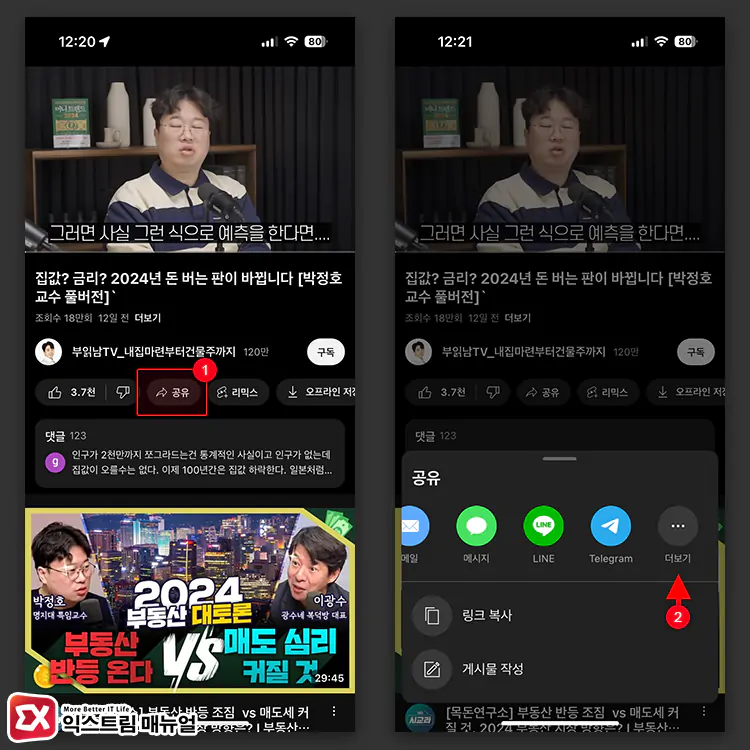
- 유튜브 앱에서 댓글을 복사하고 싶은 영상의 공유 버튼을 탭 합니다.
- 공유 옵션에서 더보기를 선택합니다.
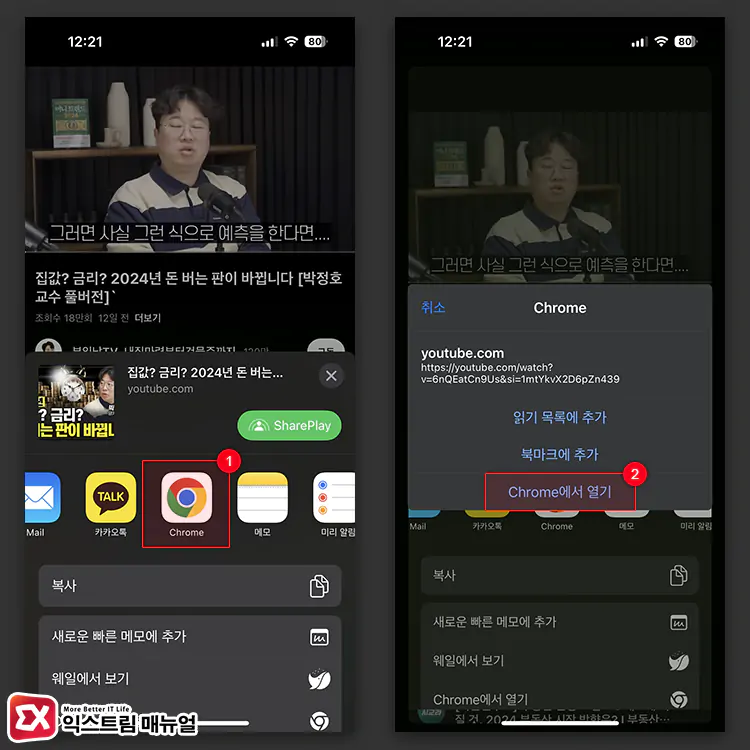
- 더보기 목록에서 크롬을 탭 한 후 Chrome에서 열기를 선택합니다.
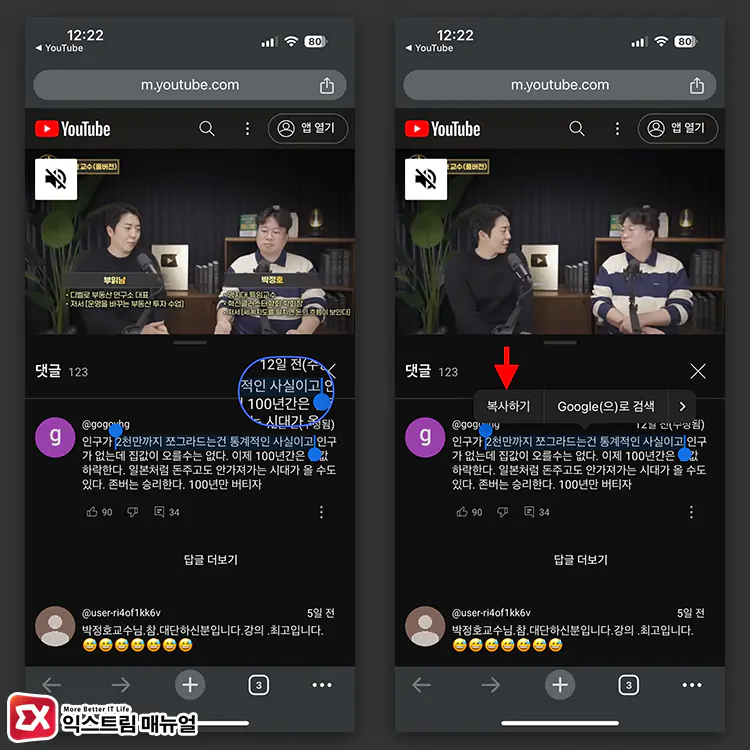
- 유튜브 앱에서 열었던 영상이 크롬에서 바로 열리며 댓글 영역을 선택해서 복사합니다.
텍스트 영역 선택 복사 앱 Universal Copy 사용법
두번째 방법은 Universal copy 라는 앱을 이용하는 방법입니다.
Universal copy는 앱 안에 보이는 텍스트를 영역으로 선택해서 클립보드에 복사할 수 있는 기능을 제공하여 유튜브 앱 안의 댓글을 그대로 복사할 수 있게 됩니다.
이 방법은 아쉽게도 아이폰에서는 사용할 수 없지만 안드로이드 계열의 스마트폰을 사용한다면 추천하는 방법입니다.
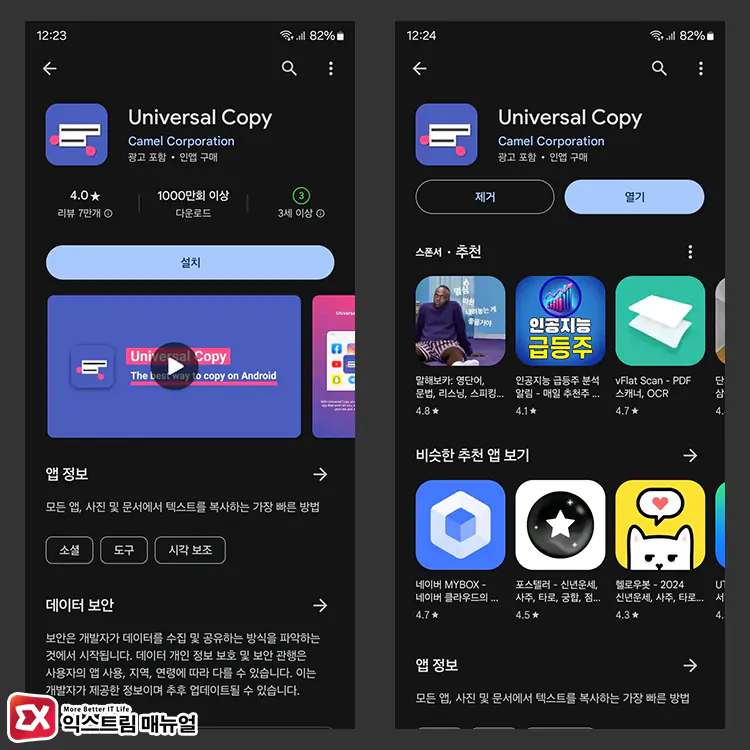
Google 플레이애서 Universal Copy를 검색하거나 아래 링크를 이용해 설치합니다.
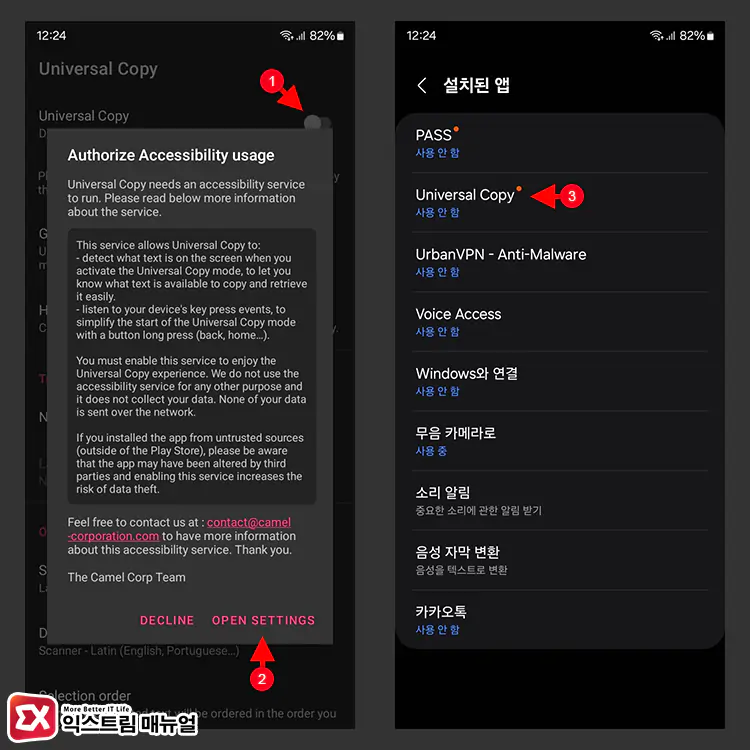
Universal Copy 앱을 처음 실행하면 접근성 권한을 설정해야 합니다. Autorize Accessibility usage 화면에서 OPEN SETTINGS 버튼을 탭 합니다.
설정 > 설치된 앱 화면으로 이동되면 Universal Copy를 선택한 다음 사용 함으로 옵션을 변경합니다.
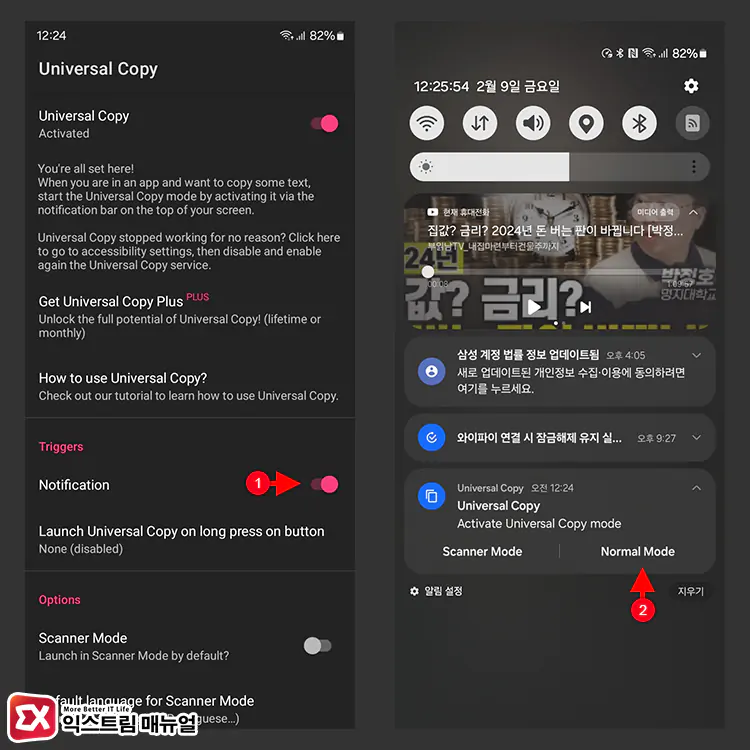
다시 Universal Copy 앱으로 넘어와 Triggers 항목에서 Notification 옵션을 활성화 합니다.
이제 유튜브 앱에서 댓글을 복사하고 싶을 때 댓글이 화면에 표시되어 있는 상태에서 상단바를 내려 Universal Copy를 Normal Mode로 실행합니다.
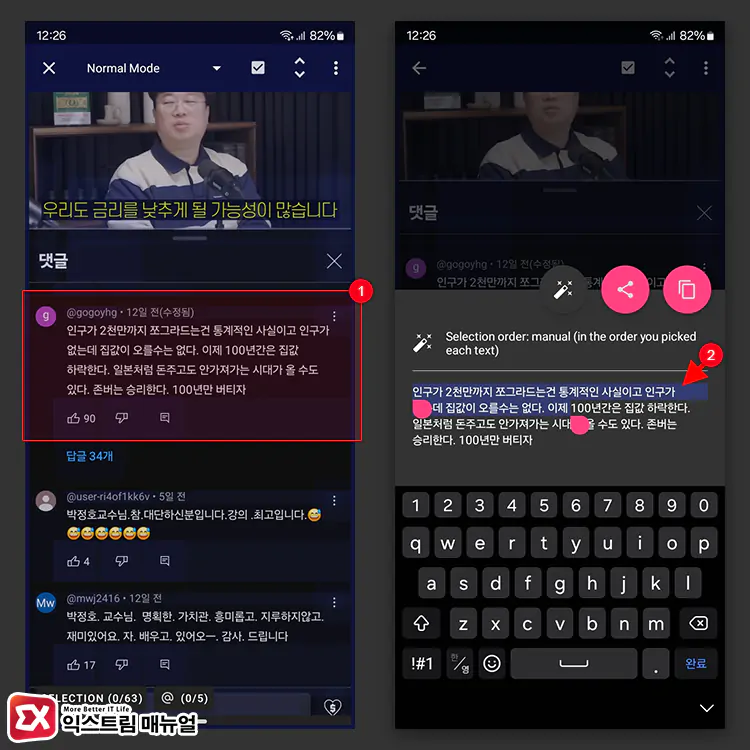
유튜브 앱을 스캔하는 과정을 거치면 영역을 선택할 수 있는데, 복사할 댓글을 탭 하면 해당 댓글의 영역이 모두 선택되어 댓글 복사를 할 수 있습니다.
마치며
Universal Copy는 현재 화면에 보여지는 요소를 스캔해서 텍스트 영역을 분석하고 해당 영역을 선택하면 앱 안의 텍스트를 클립보드로 복사할 수 있게 하는 앱입니다.
유튜브 댓글 복사 뿐만 아니라 다른 앱 안에 있는 텍스트 요소들도 선택할 수 있어서 활용하기 좋은 앱이니 사용해 보시길 바랍니다.



